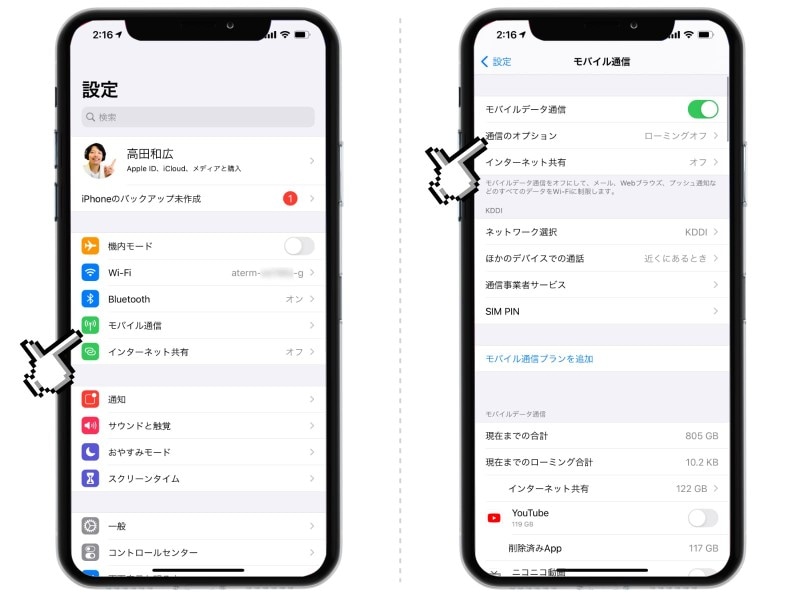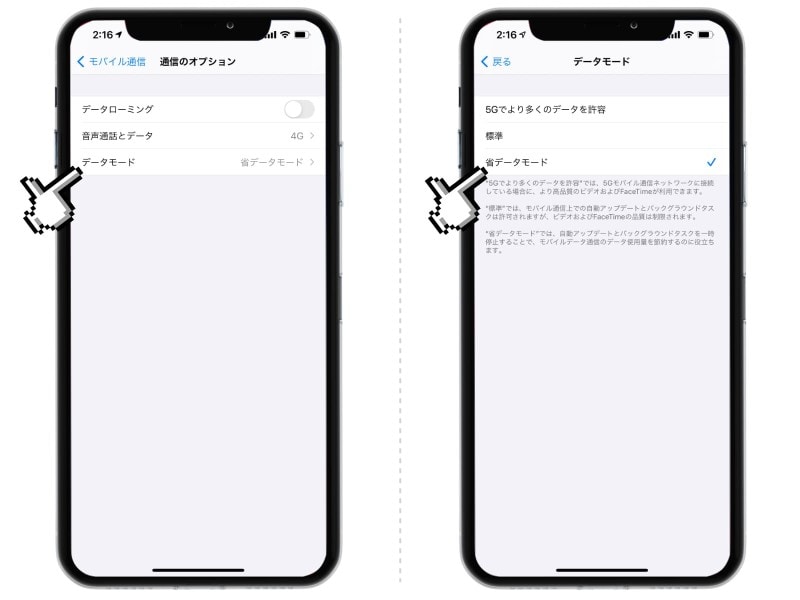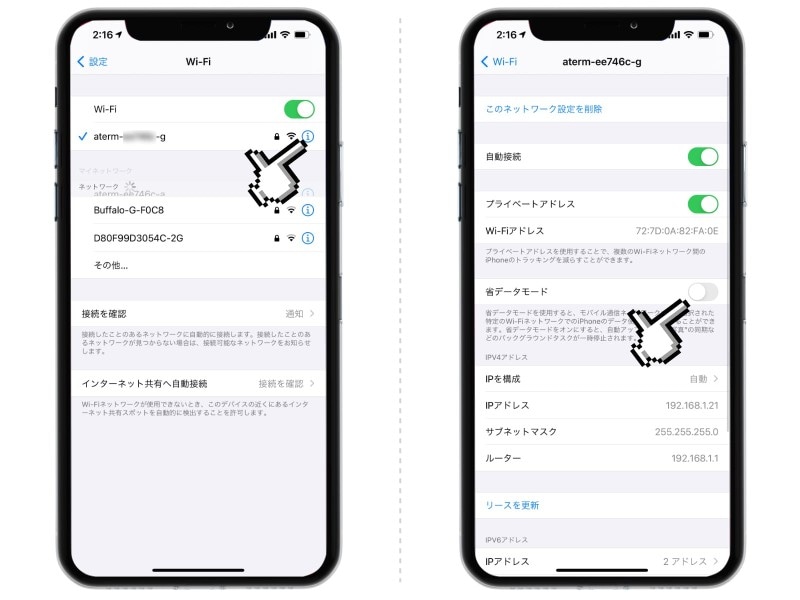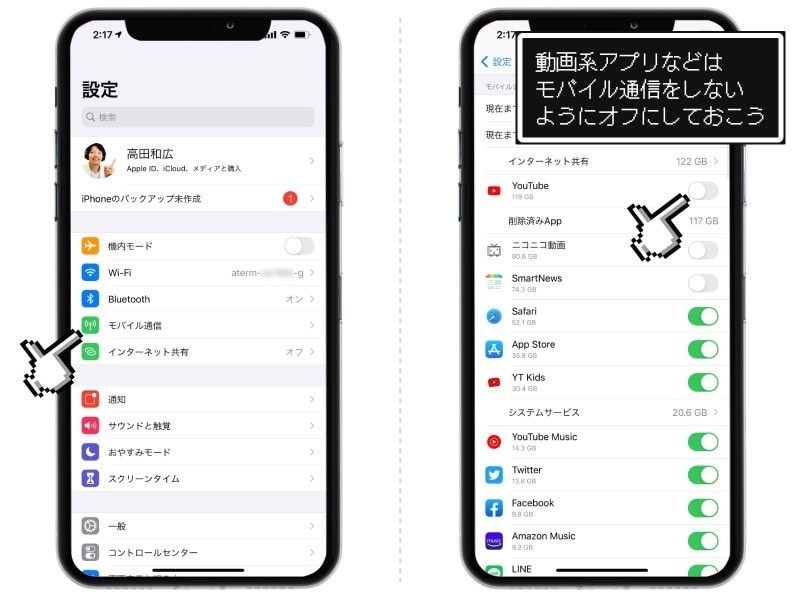通信スピードや画質クオリティが下がってしまいますが、うまく活用すれば、月々のモバイルデータ通信の節約に役立つでしょう。
今回はiPhoneの通信制限を回避するためのギガ節約術をご紹介。「省データモード」の設定方法や、モバイル通信時のアプリ使用を制限する方法についてお話しします。
省データモードの効果
「省データモード」をオンにすると、iPhoneの利用において以下のような設定が付与されます。- 使用していないアプリでのデータ通信を抑える
- アプリの「バックグラウンド更新」がオフになる(使用していないアプリが勝手に通信を行うことがなくなる)
- コンテンツのストリーミング時の品質が低下する(画像や動画の品質が下がる)
- 自動ダウンロードや自動バックアップが無効になる
- iCloud写真などのアップデートが停止される
「モバイルデータ通信」で「省データモード」をオンにしても、Wi-Fi通信には影響されません。
つまり「Wi-Fiに接続しているときは通常通りのパフォーマンスを発揮してくれて、Wi-Fiが切れると通信量を抑えてくれる」ということです。
自宅や仕事場にWi-Fiがある人にとっては「普段の生活では制限はかからず、外出先でのみ通信のしすぎを抑えてくれる」という便利な機能になるわけです。
省データモードの設定方法
「省データモード」を使用したいときは、iPhoneの設定アプリから。「モバイル通信」>「通信のオプション」>「データモード」と進み、「省データモード」にチェックを入れて完了です。
「Wi-Fi」での省データモードも可能
上記でご紹介したのは「モバイルデータ通信」における「省データモード」でした。もう一つ、iPhoneには「Wi-Fiに接続しているとき」に使える「省データモード」もあります。
例えばモバイルWi-Fiなどを利用している場合、Wi-Fiといえどもデータを無駄遣いできないケースもあるでしょう。そういったときに役立つ設定です。
設定アプリを開き、「Wi-Fi」を選択。「i」のアイコンをタップした先で、「省データモード」をオンにすれば完了です。
特定のアプリでモバイルデータ通信を禁止する方法
「省データモード」を活用しても、むやみに動画のストリーミングをすれば、すぐにデータ使用量はいっぱいになってしまいます。毎月のデータ使用量を抑えたいなら、「Wi-Fiでのみ使用するアプリ」を厳選することが大切です。特にYouTubeやAmazonプライム・ビデオなどの動画視聴サービスでは、モバイルデータ通信は厳禁といえるでしょう。
iPhoneの設定アプリを開き、「モバイル通信」を画面を開けば、モバイルデータ通信量の大きいアプリがランキング形式で表示されます。ボタンをオフにすれば、モバイル通信を禁止できます。
Wi-Fiでの通信は通常通り可能なので、「家で使うアプリ/外で使うアプリ」をきちんと区分すると、データ使用量の節約に繋がりますよ。
まとめ
・省データモードを使えば余計なデータ通信を控えることが可能。・省データモードは、モバイル通信とWi-Fi通信のそれぞれで設定できる。
・動画系アプリではモバイルデータ通信をオフにしておく。
【おすすめ記事】
・「iPhone活用術」記事一覧
・iPhoneが重いときの対処法まとめ! 本当に効果的なものだけ
・なぜか異常に増えるiPhoneのストレージ「その他」を減らす方法
・iPhoneの「空白」キーを長押しするとカーソルを自在に操れる
・意外と知らない、iPhoneのアプリを完全に削除する方法
・iPhoneから本名がバレる!? デバイス名が表示される場所と変更方法